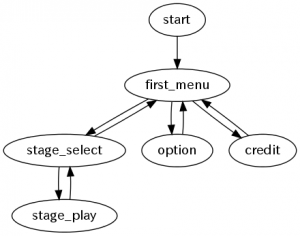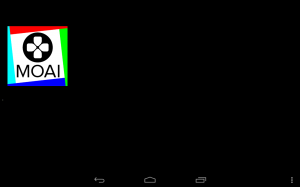hiromituです。
屋外で長時間動作するセンサシステムを作る仕事が転がってきたので、
技術検証のためにソーラーライトを分解してみることにしました。
100均のソーラライトを分解している方は結構いるようなのですが、
ちょっと電流的に心もとないので、もう少し上のグレードのものを選んでみました。
ホームセンター ROYALの独自ブランドのソーラーライト(1500円)です。
太陽電池部分の直径は約20cm。100均のものとはだいぶスケールが違います。
また、同じ店にあった別のソーラーライト(数百円のもの)は内蔵充電池が単3NiMH 1本と書いてありましたが、
コチラは単3NiMH2本、一日の充電で夜間6?8時間点灯とのスペックで、電流容量も大きいと思われます。

取り出すと、傘状の太陽電池の下に透明のライトカバー、そしてその内側に拡散用のキザギザのついた透明パイプ、そして白色LEDが入っています。

なぜか電池スペースが2つありますが、片側には金具はありません。
電池は900mAh 1.2Vが2本直列でした。

傘を外すと太陽電池モジュールが見えます。
モジュールは透明樹脂で一体化されています。
分解してみます。

太陽電池モジュールから制御・LED基板へ、また3pスイッチから電池に配線されています。
これ、電源スイッチをONにしてないと充電もされないですね。
 太陽電池の配線取り出し部です。
太陽電池の配線取り出し部です。
何故か配線のコーキングが外れてへばりついていました。
ここから浸水することは無いとは思いますが…
制御基板を裏返してみます。

配線が一応ホットメルトで固められています。

ホットメルトを外してみました。
Q1?Q4(トランジスタ)とD1?D4ダイオード、チップ抵抗があります。
インダクタや昇圧ICが見当たらないですが、どうも表の大きな抵抗かと思ったのは
L1=コイルだったようです。
NiMHの電圧からトランジスタで発振して必要な電圧を得ているのでしょう。
ソーラーパネルで昼夜を確認しているとのことで、トランジスタやダイオードでアナログ的に判定していると思われます。
それ以上の解析はべつにいいや。使わないし。
さて、どれぐらいの消費電流があるのか調べてみます。
3Pスイッチの端子を電流計でバイパスするように繋いでやれば配線を切断せずに電流測定が出来ますよ。

LED点灯時、NiMH電池から約60mA流れています。
電池電圧は2.51Vでした。満充電状態と思われます。
さて、ではどのぐらいの充電性能があるのでしょう。
部屋に転がっていた使用した後ほったらかしてたEVOLTA充電池(2本とも0.9V前後)を入れ、太陽光に当ててみます。


15時頃、会社のベランダに出て一応太陽の方向を向けたところ
充電電池電圧:2.54V
充電電流は120mA程度取り出せています。
なかなか優秀です。
この程度の電流が取り出せれば、省電力無線モジュールとマイコンを組み合わせた
完結温度ログシステムが作れそうです。
一般的に、太陽光で動作するシステムでは、安全率を大きく見て
平均日照時間を3時間程度と見積もることがあるようです。
これを基準にして最大消費電力を見積もってみます。
1900mAhのNiMH電池2本に充電するのであれば、2.4V*1900mAh=4.65Whの電流容量が必要です。
先ほどの充電電流を元にすると、充電電力は2.5V*120mA=300mW。
一日3時間20分であれば1W。満充電するには5日かかる計算です。
消費電流を考えてみます。
Arduinoなどでよく使われる ATMega328では、3.3MHzでは7mA程度消費するようです。
Arduinoボードをそのまま使った場合、周辺部品があるため、数十mA程度は軽く消費することがあります。単体+内蔵発振にするなどの工夫が必要でしょう。
また、例えばXBeeなどの無線モジュールを使用するとどうでしょう。
中継局であるCoordinatorの場合、40mA程度とスペックには表記されています。
子機であるEndDeviceも同様ですが、こちらはSleepができるので、実際に通信する時間帯しかその電流はかかりません。
仮に、一時間に1回、1分で通信が完了するのであれば、40mA/60=0.67mA/hになります。
3.3V動作ですから 3.3V*0.67mAh=2.21mW
ここまでで、軽く見積もると一時間の平均消費電力は10mW程度、一日では10mW*24h=240mW。
1900/240=7.91…ということは一週間ぐらいは無充電でも動作することができるかもしれません。
最悪条件を想定した発電状況なので、全体としては十分動作可能でしょうか。
ただし、ProでないXBeeの場合、数十メートルの飛距離しか通信が届かないという…
間に中継局を挟めば飛ぶのですが、(Proにすると尚いい)、せっかくのメッシュネットワークが生かせないという欠点があります。
そのため、今度の案件では Dust Networkが開発した(現LinerTechnologyに吸収) Smart Meshモジュールを使おうとしています。
このSmartMeshの特徴は、主に中継局と子機の区別が無いことにあると思います。
(ネットワークを調停する親機と子機の区別はありますが、親機以外の子機はすべて同期した時刻を持って完結動作し、XBeeのように中継局が多くの電力を消費するようなことは有りません。)
また、動作電圧範囲が2.1V?3.6Vと広く、消費電力は平均すると数μAオーダになるそうです
ただ、最大の問題は入手性でしょうか…
代理店経由で200個発注をしたのですが、米国での受注生産で納期8Wと言われてずっこけているところです。
代理店が持ってる在庫を吐き出させて開発を始めるところですが、
納期が短い仕事なので、そいつが入らなかったことにそろそろ備えておかないと…w